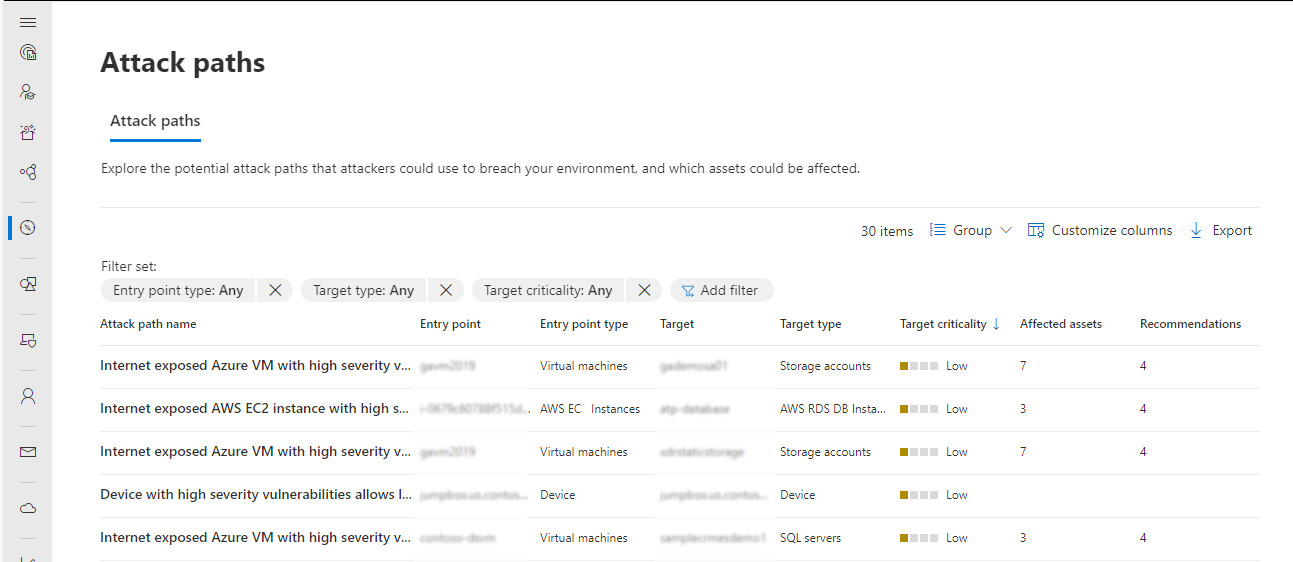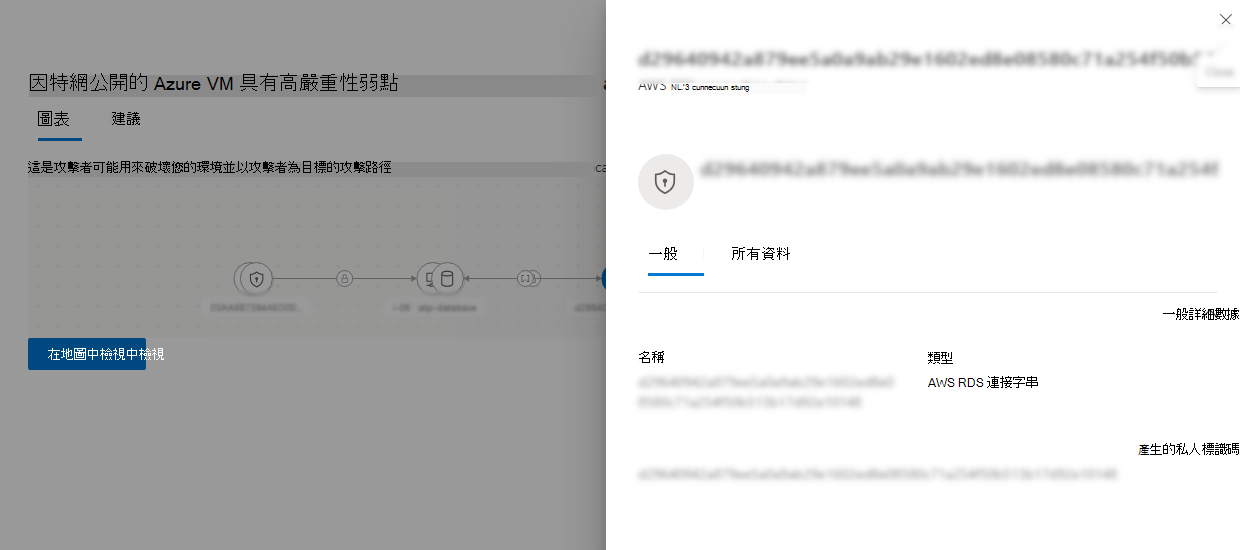檢閱攻擊路徑
Microsoft 安全性暴露管理中的攻擊路徑可協助您主動識別潛在路由,並將其可視化,攻擊者可以利用弱點、落差和設定錯誤來惡意探索這些路由。 仿真的攻擊路徑可讓您主動調查並補救潛在威脅。
安全性公開管理目前處於公開預覽狀態。
重要事項
本文中的部分資訊與發行前版本產品有關,在產品正式發行前可能會大幅度修改。 Microsoft 對此處提供的資訊,不提供任何明確或隱含的瑕疵擔保。
必要條件
- 開始之前,請先閱讀攻擊路徑 。 -- 檢閱 使用攻擊路徑所需的許可權。
- 攻擊路徑的值會根據做為來源的數據而增加。 如果沒有可用的數據,或數據未反映貴組織的環境,攻擊路徑可能不會出現。 攻擊路徑可能無法完全代表:
- 如果您沒有針對已在攻擊路徑中整合和表示的工作負載定義授權。
- 如果您未完整定義重要資產。
檢視攻擊路徑
若要存取 攻擊路徑,請選取 [攻擊面 -> 攻擊路徑]。
若要變更攻擊路徑的顯示方式,您可以選取要依特定數據行標題排序的標題名稱。
依圈點分組
若要依住點分組:
選 取 [攻擊面 -> 攻擊路徑]。
選 取 [群組 ] 依 [名稱]、 [進入點類型]、[ 目標類型]、[ 目標嚴重性]、[ 狀態] 或 [緩衝點] 分組。
檢查攻擊路徑
選取特定的攻擊路徑,以進一步檢查是否有潛在的可惡意探索弱點。
在 [ 攻擊路徑] 圖表中,將滑鼠停留在節點或邊緣 (連接器) 圖示,以查看有關如何建置攻擊路徑的其他資訊。
檢閱建議
選取 [ 建議] 索 引標籤,以檢視可採取動作的建議清單,以減輕已識別的攻擊路徑。
依標題排序建議或選取特定建議,以開啟建議畫面。
檢閱建議詳細數據,然後選取 [管理] 以補救正確工作負載介面中的建議。
在曝光模式中檢視攻擊路徑資產
若要在曝光地圖中查看攻擊路徑資產的更廣泛圖片:
選 取 [攻擊面 -> 攻擊路徑 -> 圖形 -> 地圖中的檢視中的檢視]。
您也可以從 [對 應] 搜尋並選取攻擊路徑中的資產,然後加以選取。 或者,從裝置清查中的資產選取 [在地圖中檢視中檢視]。
視需要探索連線。
後續步驟
瞭解 重要資產管理。